5 manieren om het wachtwoord voor Samsung-telefoonvergrendeling gemakkelijk te ontgrendelen
Android wordt geprezen om zijn beveiligingsfuncties. Het is om deze reden dat elke vorm van sabotage gemakkelijk wordt gedetecteerd en het ontgrendelen van de telefoon op een andere manier dan de standaardmanier waanzinnig moeilijk wordt. Hoewel beveiliging altijd de voorkeur heeft, omdat het onze persoonlijke gegevens zijn, werkt het systeem soms tegen ons. Er zijn talloze gevallen geweest waarin alleen vanwege kleine problemen de echte primaire gebruiker geen toegang tot hun gegevens kreeg.
Het is om deze reden dat tech-nerds manieren hebben bedacht om het systeem te omzeilen, zodat gebruikers te allen tijde toegang tot hun telefoon kunnen houden. Dit zijn geen trucs waarmee zelfs niet-authentieke gebruikers onwettige toegang kunnen krijgen tot apparaten van anderen. Ze hebben nog steeds mechanismen om de authenticiteit van de gebruiker te verifiëren. Deze methoden helpen u in tijden van nood. Hier zijn 5 manieren waarop u uw Samsung-telefoon kunt ontgrendelen.
- Deel 1: Hoe Samsung-wachtwoord te ontgrendelen met DrFoneTool – Scherm ontgrendelen (Android)?
- Deel 2: Hoe het Samsung-wachtwoord te ontgrendelen met Samsung Find My Mobile?
- Deel 3: Hoe Samsung-wachtwoord ontgrendelen met Android-apparaatbeheer?
- Deel 4: Hoe Samsung-wachtwoord ontgrendelen met aangepast herstel en patroonwachtwoord uitschakelen (SD-kaart nodig)?
- Deel 5: Hoe Samsung-wachtwoord ontgrendelen met Factory Reset?
Deel 1: Hoe Samsung-wachtwoord te ontgrendelen met DrFoneTool – Scherm ontgrendelen (Android)?
DrFoneTool – Scherm ontgrendelen (Android) is een populaire software die gegevensherstel eenvoudig maakt en ervoor zorgt dat er geen gegevens verloren gaan. Wanneer u zich in een lastige situatie bevindt waarin u uw telefoon niet kunt gebruiken, komt DrFoneTool u te hulp. Met DrFoneTool kunt u het slot op uw apparaat verwijderen nadat u zeker weet dat u een legitieme gebruiker bent. Je kunt deze tool ook gebruiken om andere Android-merken te ontgrendelen, behalve Samsung en LG, en het zal al je gegevens wissen na het ontgrendelen.

DrFoneTool – Scherm ontgrendelen (Android)
Verwijder 4 soorten Android-schermvergrendeling zonder gegevensverlies
- Het kan 4 typen schermvergrendeling verwijderen: patroon, pincode, wachtwoord en vingerafdrukken.
- Verwijder alleen het vergrendelscherm, helemaal geen gegevensverlies.
- Geen technische kennis gevraagd, iedereen kan het aan.
- Werk voor Samsung Galaxy S/Note/Tab-serie, LG G2, G3, G4, Huawei en Xiaomi, enz.
De volgende stappen moeten worden genomen wanneer een persoon geen toegang meer heeft tot zijn apparaat:
I. Na het downloaden van de DrFoneTool toolkit op uw computer, start u de software. U ziet een menu voor gegevensherstel, selecteer hier ‘Scherm ontgrendelen’. Verbind je smartphone met de computer en start het programma.

II. Hierna moet de smartphone nu in de downloadmodus worden gezet. Hiervoor dient u eerst de telefoon uit te schakelen. Druk vervolgens tegelijkertijd op de Home-knop, de aan / uit-knop en de knop Volume omlaag. Ga nu naar de downloadmodus door op de knop Volume omhoog te drukken.

III. Na de bovenstaande acties begint het herstelpakket met downloaden. De gebruiker moet wachten tot dit pakket volledig is gedownload.
IV. Na het downloaden begint het herstelpakket uw schermvergrendeling uit te schakelen. U heeft nu eenvoudig toegang tot uw gegevens!

Deel 2: Hoe het Samsung-wachtwoord te ontgrendelen met Samsung Find My Mobile?
Om deze methode te gebruiken, moet de gebruiker een Samsung-account hebben ingesteld op het genoemde apparaat. Dit wordt vaak gebruikt, hoewel het over het algemeen meer geschikt is voor wanneer u uw telefoon bent kwijtgeraakt. Als de gebruiker al een Samsung-account heeft, ontgrendelt u de smartphone met de volgende stappen:
I. Ga via een computer naar de Find My Mobile-webpagina. Zorg ervoor dat u op de juiste website bent, want er zijn tal van valse. De officiële websitelink is https://findmymobile.samsung.com/. Klik hier op ‘Zoeken’.
II. Log in met uw Samsung-account-ID en wachtwoord.
III. U ziet nu een lijst met Samsung-apparaten, kies het precieze model van uw smartphone. Klik vervolgens op ‘Zoeken’.
IV. U ziet 3 standaardopties die lijken op Android-apparaatbeheer. De truc hier is om deze lijst uit te breiden door op ‘meer’ te tikken.
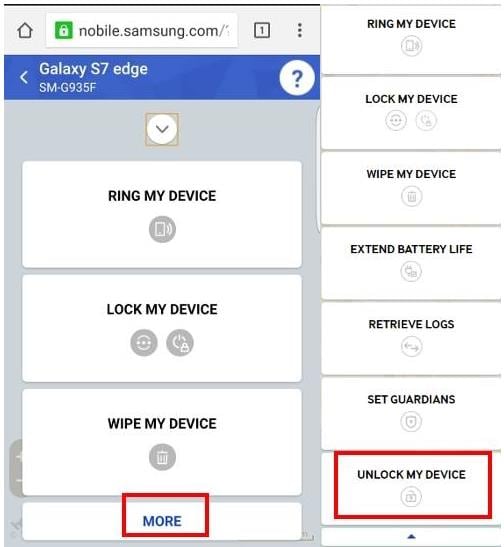
V. Er verschijnen nog drie opties. Selecteer daar ‘Ontgrendel mijn apparaat’.
VI. Nadat het apparaat met succes is ontgrendeld, kan de gebruiker nieuwe sloten, wachtwoorden, enz.
Deel 3: Hoe Samsung-wachtwoord ontgrendelen met Android-apparaatbeheer?
Voor deze methode hoeven geen apps te worden gedownload. Het kost ook niet al te veel tijd. De volgende stappen vertellen u hoe u uw Samsung-telefoon kunt ontgrendelen met behulp van de eenvoudige apparaatbeheerder:
I. Ga op elk apparaat naar de website google.com/android/devicemanager
II. Meld u aan via hetzelfde Google-account dat wordt gebruikt op de vergrendelde telefoon.
III. Selecteer het apparaat dat moet worden ontgrendeld. Over het algemeen wordt het apparaat vooraf geselecteerd.
IV. Klik op ‘Vergrendelen’. U wordt naar een pagina geleid en gevraagd om een tijdelijk wachtwoord in te voeren.
V. Voer een tijdelijk wachtwoord in, het opgeven van een herstelbericht is niet nodig. Klik nogmaals op ‘Vergrendelen’.
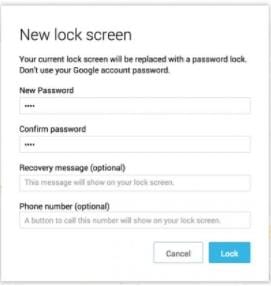
VI. U ziet de knoppen ‘Ring’, ‘Lock’ en ‘Wissen’. Op uw telefoon moet u het tijdelijke wachtwoord van de vorige stap invoeren.
VII. Nadat u dit tijdelijke wachtwoord hebt ingevoerd, wordt uw telefoon ontgrendeld. Zorg ervoor dat u het tijdelijke wachtwoord uitschakelt en nieuwe beveiligingsopties instelt.
Deel 4: Hoe Samsung-wachtwoord ontgrendelen met aangepast herstel en patroonwachtwoord uitschakelen (SD-kaart nodig)?
Deze methode vereist enige kennis van aangepast herstel en root. Je hebt ook een SD-kaart nodig. Met wat hulp kunt u uw telefoon met succes ontgrendelen. Hoewel het vrij eenvoudig is, duurt het hele proces even. De stappen om hetzelfde te doen zijn:
I. U moet een zipbestand met de naam ‘Pattern Password Disable’ downloaden en dit naar uw SD-kaart kopiëren.
II. Nadat dit bestand is gedownload, plaatst u de SD-kaart in het vergrendelde apparaat.
III. Start uw apparaat opnieuw op en zet het in ‘Herstelmodus’.
IV. Open het bestand op uw SD-kaart en start uw telefoon opnieuw op.
V. Uw telefoon wordt ingeschakeld zonder wachtwoord. Als u een bewegingsvergrendeling tegenkomt, voert u gewoon willekeurige invoer in en uw apparaat wordt ontgrendeld met uw gegevens intact.
Deel 5: Hoe Samsung-wachtwoord ontgrendelen met Factory Reset?
Als al het andere faalt, is dit de laatste optie die wordt gebruikt. Het verschilt ook per apparaat, hoewel de basismethode voor alle Android-apparaten hetzelfde is. De tekortkoming van deze methode is dat uw gegevens verloren gaan zodra het apparaat opnieuw is ingesteld. Hier leest u hoe u uw Samsung-telefoon kunt ontgrendelen met de fabrieksresetmethode:
I. Open het Bootloader-menu. Dit kan op de meeste apparaten worden gedaan door tegelijkertijd de aan / uit-knop en de knop Volume omlaag ingedrukt te houden.
II. Aangezien u de aanraakfunctie van het aanraakscherm niet kunt gebruiken, moet u navigeren met de aan/uit- en volumeknoppen. Druk op de knop Volume omlaag om vanuit de vermelde opties naar ‘Herstelmodus’ te gaan. Druk op de aan/uit-knop om deze te selecteren.
III. Om naar de ‘Herstelmodus’ te gaan, houdt u de knop Volume omhoog en Aan / uit een paar seconden ingedrukt.
IV. Selecteer ‘Gegevens wissen / Fabrieksinstellingen herstellen’ uit de beschikbare opties met behulp van de volume- en aan / uit-knoppen zoals gedaan in stap II.
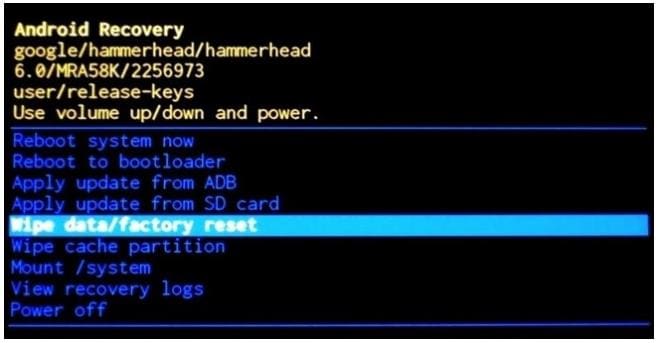
V. Selecteer op dezelfde manier ‘Systeem nu opnieuw opstarten’.
Uw apparaat zal nu letterlijk zo goed als nieuw zijn omdat al uw gegevens zouden zijn gewist. Nu heeft uw telefoon geen vergrendelingen en kunt u dezelfde beveiligingsfuncties instellen als voorheen.
De bovenstaande methoden zijn dus eenvoudige procedures die stapsgewijze handleidingen specificeren voor het ontgrendelen van uw Samsung-telefoon. Er zijn veel meer methoden en ontwikkelaars blijven meer apps ontwikkelen die hetzelfde werk doen met kleine verbeteringen in functionaliteit. De bovenstaande methoden zijn echter de beproefde manieren en bestaan al heel lang en geven ze meer geloofwaardigheid.
Laatste artikels

